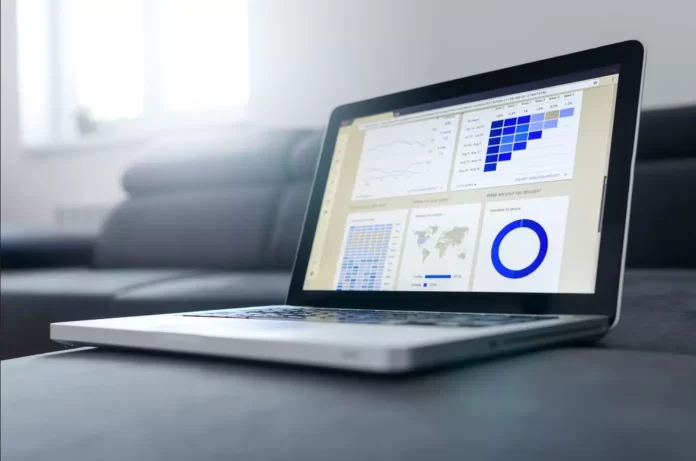Kráječ je opravdu užitečná funkce Tabulek Google. Rozšiřuje možnosti křížových tabulek a souhrnných grafů v Tabulkách Google. A použití kráječe je poměrně snadné.
Co potřebujete k použití nástroje slicer v aplikaci Tabulky Google
Posuvník je nástroj tabulkového procesoru Google, který umožňuje rychle a snadno filtrovat tabulky, tabulkové procesory a grafy kliknutím na tlačítko. Vznášejí se nad mřížkou a nejsou připojeny k žádné buňce, takže je můžete snadno přesouvat po okně, zarovnávat a umisťovat, jak se vám zlíbí.
Posuvník se tak nazývá proto, že prochází data jako filtr a poskytuje vám přizpůsobenou analýzu dat. Je však lepší než filtr, protože je mnohem atraktivnější a uživatelsky přívětivější.
Pomocí nástroje Slicer můžete data analyzovat mnohem interaktivnějším způsobem. Můžete vytvářet skutečně úžasné interaktivní přehledy a řídicí panely přímo na pracovním listu Google Sheets. Jakmile si používání slicerů osvojíte, už se nikdy nebudete chtít vrátit k používání běžných filtrů.
Zde je návod, jak použít řezák v tabulkách Google.
Jak vytvořit řez v Tabulkách Google
Pokud chcete do dokumentu Tabulky Google přidat řezák, musíte postupovat podle následujících kroků:
- Nejprve vyberte graf nebo tabulku, na kterou chcete použít řez.
- Poté klikněte na kartu „Data“ a vyberte možnost „Přidat řez“.
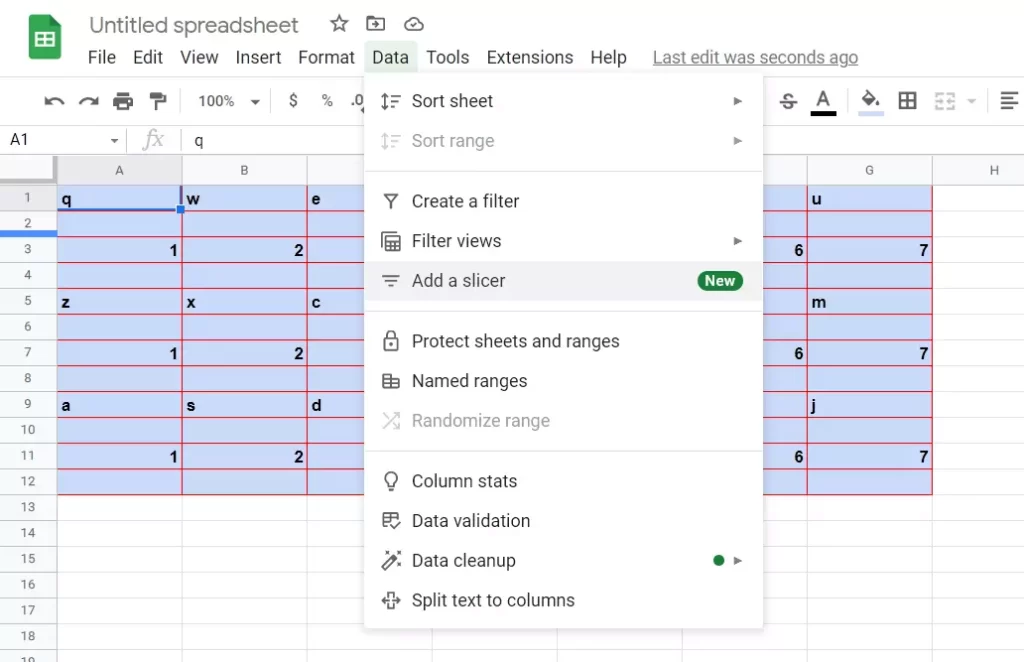
- Zobrazí se řezák, který vypadá jako plovoucí panel nástrojů. Můžete jej přesunout na libovolné místo na listu.
- Poté v zobrazeném postranním panelu vyberte sloupec, který chcete filtrovat. Pokud postranní panel nevidíte, otevřete jej poklepáním na položku „Slicer“.
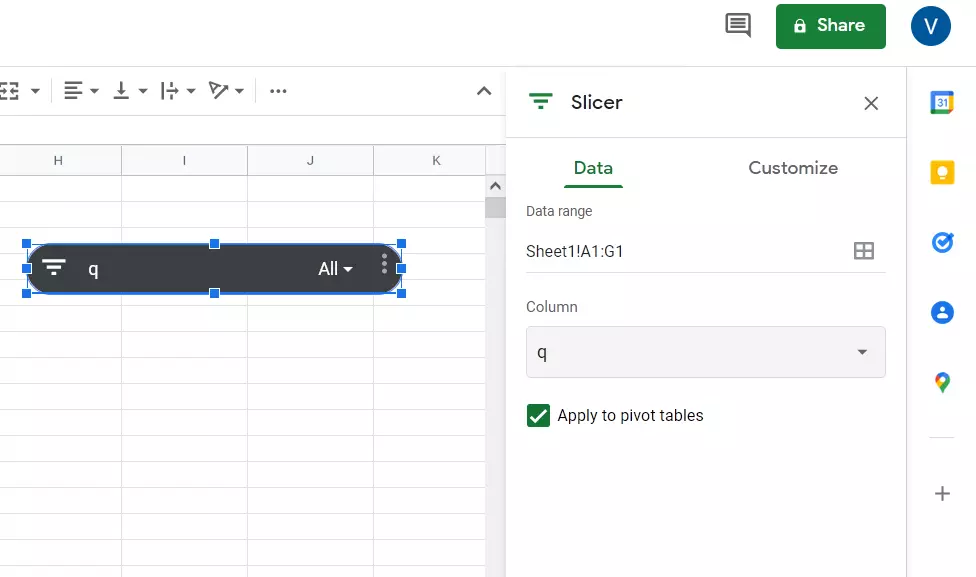
- V rozevíracím seznamu „Sloupec“ by se měly zobrazit popisky sloupců pro data, která jste použili. Vyberte jeden z nich a ten se zobrazí v řezu.
- Kliknutím na ikonu filtru nebo na rozevírací šipku na řezu použijete filtr na daný sloupec.
- Uvidíte, že můžete filtrovat podle podmínek, například podle textu obsahujícího klíčové slovo nebo podle hodnot vyšších než určitá částka.
- Můžete také filtrovat podle hodnoty tak, že zrušíte výběr hodnot, které nechcete, a ponecháte zvýrazněné ty, které chcete.
- Kliknutím na tlačítko „OK“ filtr použijete a ihned se vám zobrazí data a aktualizuje se graf nebo tabulka. Počet filtrovaných položek můžete také vidět na samotném posuvníku.
Jak přizpůsobit řezák v Tabulkách Google
Pokud chcete změnit datovou sadu, sloupec filtru nebo vzhled svého rozřezávače, musíte postupovat podle následujících kroků:
- Vyberte kráječ a klikněte na ikonu „tří teček“ v pravém horním rohu.
- Poté vyberte možnost „Edit Slicer“.
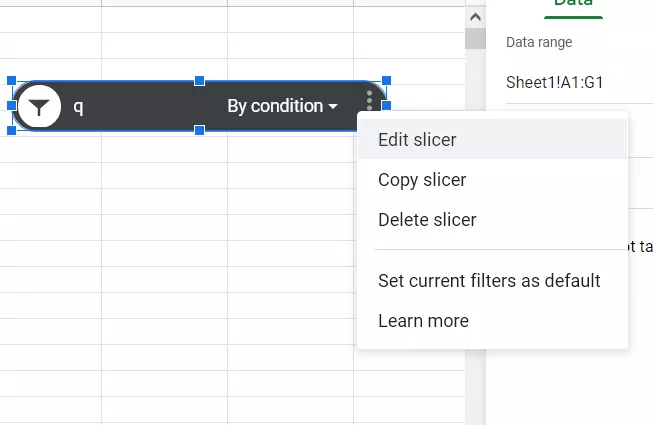
- Tím se otevře postranní panel „Slicer“ s kartami „Data“ a „Přizpůsobit“.
- Pomocí karty „Data“ upravte rozsah dat nebo pomocí rozevíracího sloupce vyberte jiný sloupec filtru.
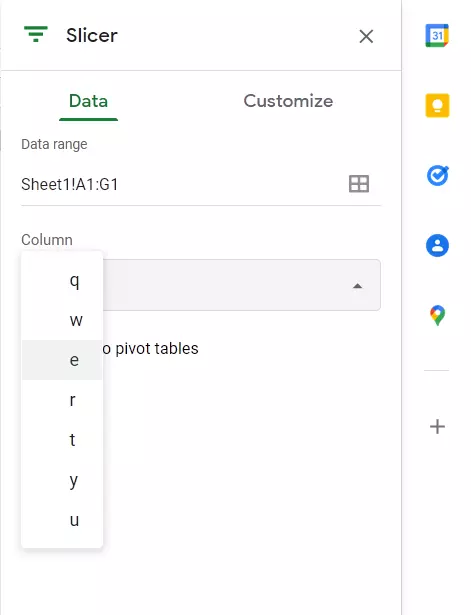
- Na kartě „Přizpůsobit“ můžete změnit záhlaví, styl, velikost, formát nebo barvu písma a barvu pozadí.
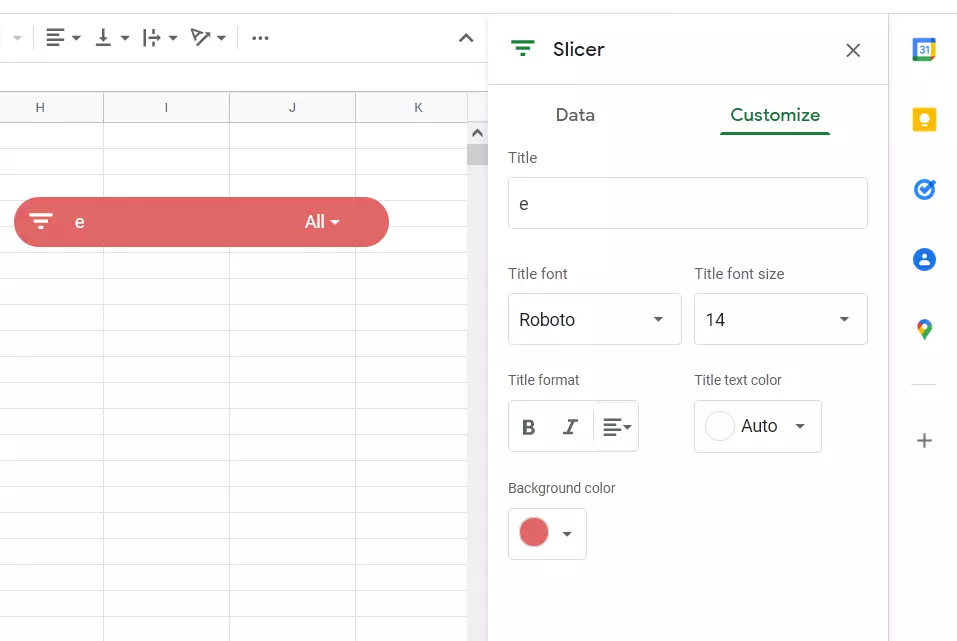
Jaké jsou hlavní pojmy pro použití řezu v Tabulkách Google
Na závěr uvádíme několik důležitých věcí, které je třeba mít na paměti při používání řezů v tabulkách Google:
- Plátek můžete připojit k více než jedné tabulce, souhrnné tabulce a/nebo grafu.
- Filtrovat podle jednoho sloupce lze pouze jeden řez.
- Pro filtrování stejné sady dat podle různých sloupců můžete použít více řezů.
- Tento řez se vztahuje na všechny tabulky a grafy na listu, pokud mají stejná základní zdrojová data.
- Řezy se použijí pouze na aktivní list.
- Řezy se nevztahují na vzorce na listu.
To je vše, co potřebujete vědět o řezu v tabulkách Google.